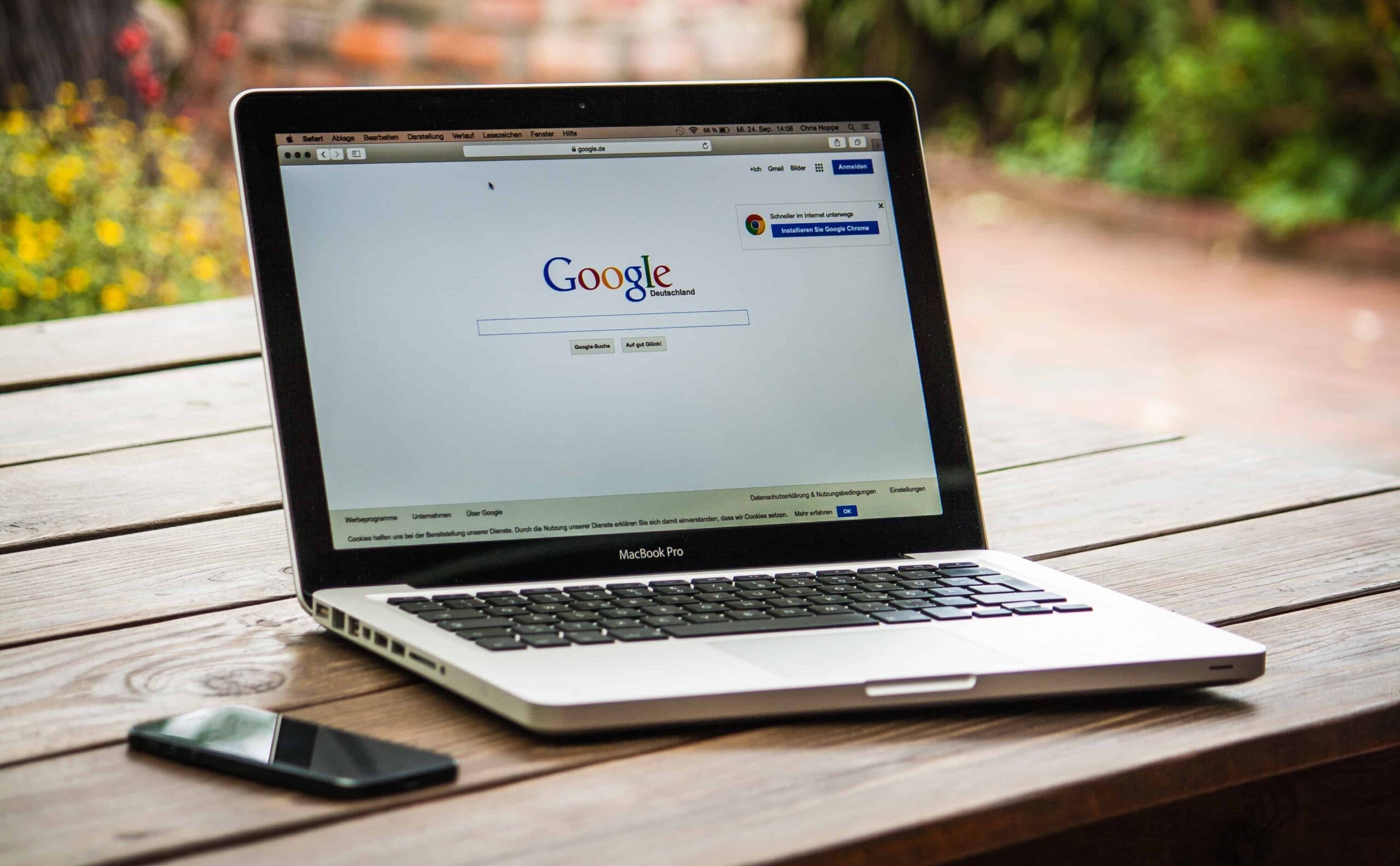Μία από τις καλύτερες δυνατότητες της Google είναι ότι μπορεί και αποθηκεύει το όνομα χρήστη και τον κωδικό πρόσβασης σε διάφορες υπηρεσίες που χρησιμοποιούμε, έτσι ώστε να καταφέρουμε να τα θυμηθούμε όταν τα ξεχάσουμε. Οι αποθηκευμένοι κωδικοί πρόσβασης στο Google Chrome μπορούν να μας απαλλάξουν από πολλά προβλήματα. Πώς όμως θα τους βρούμε;
Διάβασε επίσης: Ισχυροί κωδικοί πρόσβασης: 7 tips για μεγαλύτερη ασφάλεια
Αποθηκευμένοι κωδικοί πρόσβασης στο Google Chrome: Πώς θα τους βρεις από κινητό
Οι αποθηκευμένοι κωδικοί πρόσβασης στο Google Chrome είναι εύκολα προσβάσιμοι και από κινητό και από υπολογιστή. Ξεκινώντας λοιπόν από το κινητό, ας δούμε τι πρέπει να κάνεις για τους βρεις:
1. Αρχικά, άνοιξε το Google Chrome στο κινητό σου και πάτα επάνω δεξιά στο εικονίδιο με τις 3 τελείες.
2. Από τις επιλογές που σου εμφανίζει πάτα στα Settings (ρυθμίσεις).
3. Έπειτα, πάτα στο Passwords (κωδ. πρόσβασης). Θα σου εμφανίσει μία λίστα με τις ιστοσελίδες, για τις οποίες έχεις επιτρέψει στο Google να αποθηκεύσει τους κωδικούς σου.
4. Τέλος, πρέπει απλώς να επιλέξεις μεμονωμένα την κάθε ιστοσελίδα και να πατήσεις στο εικονίδιο με το μάτι.
Πώς θα τους βρεις από τον υπολογιστή
Η διαδικασία για να βρεις ποιοι είναι οι αποθηκευμένοι κωδικοί πρόσβασης στο Google Chrome είναι το ίδιο εύκολη και από υπολογιστή. Ακολούθησε απλώς τα παρακάτω βήματα:
1. Αρχικά, άνοιξε κανονικά το Google Chrome στον υπολογιστή σου, πάτα επάνω δεξιά στο εικονίδιο με τις 3 τελείες και επίλεξε τα Settings.
2. Στη συνέχεια, θα πρέπει να επιλέξεις το Autofill, δηλαδή την αυτόματη συμπλήρωση και μετά το Passwords (Διαχειριστής κωδικών πρόσβασης).
3. Αφού το κάνεις αυτό, θα σου εμφανιστεί μία λίστα με όλες τις ιστοσελίδες, για τις οποίες έχεις επιτρέψει στο Google να αποθηκεύσει τους κωδικούς σου.
4. Τέλος, πάτα απλά στο εικονίδιο με το μάτι στην ιστοσελίδα που θέλεις και θα δεις το username και τον κωδικό.
Διάβασε επίσης: Λειτουργία ανάγνωσης: Πώς να ενεργοποιήσεις το Reader Mode στο Google Chrome